什麼是惡意軟體 HackTool:Win32/Keygen?如何去除?

您是否掃描過您的設備並發現它感染了 HackTool:Win32/Keygen?在您使用破解或金鑰產生器啟動進階軟體後,Windows Defender 可能會自動警告您有關此惡意軟體的存在。
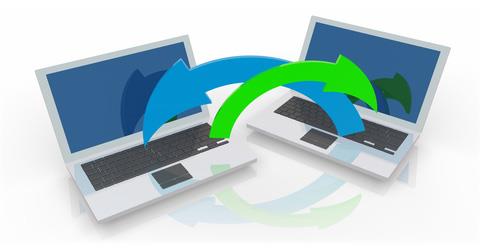
磁力連結和 torrent 檔案都用於透過 uTorrent 或BitTorrent等 torrent 服務與他人分享內容。乍一看,這兩種類型的文件共享可能看起來很相似,因為它們都用於下載和與他人共享內容,但歸根結底,它們並不完全相同。
磁力連結和 torrent 檔案如何運作?
Torrent 用戶端使用磁力連結和torrent 檔案來為使用者取得檔案。這意味著,如果您想要下載某些內容,無論您有磁力檔案還是 torrent 位址,torrent 用戶端都可以使其運作。
torrent 檔案和磁力連結有什麼不同?
差別不在於下載文件時所獲得的內容,而在於該文件的來源。 torrent 在使用者的 torrent 用戶端和某處的Web 伺服器之間建立連線。相關文件將從 Web 伺服器檢索並提供給使用者。
磁力連結和 torrent 檔案都用於透過 uTorrent 或 BitTorrent 等 torrent 服務與他人分享內容。
種子文件
torrent 檔案的副檔名為.torrent。顧名思義,這些文件佔用空間並且必須儲存在某個地方。特別是每個人都可以隨時造訪的地方。這並不總是像磁力連結那麼方便。
磁力連結呢?
磁力連結也取得文件,但方式不同。洪流系統部分依賴播種和抓取(上傳和下載)——因此這些過程使文件在收到後可供其他人使用,而磁力鏈接就利用了這一點。
連結將用戶連接到任何有可供下載文件的人。檔案所源自的 Web 伺服器不是必需的 - 事實上,如果該伺服器崩潰或檔案被從中刪除,磁體檔案仍然可以工作,至少只要網路上至少有一個使用者擁有該檔案。並且正在播種它。它們還使其他人可以更輕鬆地存取文件 - 透過共享連結而不是整個文件。
您是否掃描過您的設備並發現它感染了 HackTool:Win32/Keygen?在您使用破解或金鑰產生器啟動進階軟體後,Windows Defender 可能會自動警告您有關此惡意軟體的存在。
探索如何在Windows 10上建立和管理還原點,這是一項有效的系統保護功能,可以讓您快速還原系統至先前狀態。
您可以使用以下 15 種方法輕鬆在 Windows 10 中開啟<strong>裝置管理員</strong>,包括使用命令、捷徑和搜尋。
很多人不知道如何快速顯示桌面,只好將各個視窗一一最小化。這種方法對於用戶來說非常耗時且令人沮喪。因此,本文將向您介紹Windows中快速顯示桌面的十種超快速方法。
Windows Repair 是一款有效的 Windows 錯誤修復工具,幫助使用者修復與 Internet Explorer、Windows Update 和其他重要程式相關的錯誤。
您可以使用檔案總管選項來變更檔案和資料夾的工作方式並控制顯示。掌握如何在 Windows 10 中開啟資料夾選項的多種方法。
刪除不使用的使用者帳戶可以顯著釋放記憶體空間,並讓您的電腦運行得更流暢。了解如何刪除 Windows 10 使用者帳戶的最佳方法。
使用 bootsect 命令能夠輕鬆修復磁碟區引導程式碼錯誤,確保系統正常啟動,避免 hal.dll 錯誤及其他啟動問題。
存檔應用程式是一項功能,可以自動卸載您很少使用的應用程序,同時保留其關聯的檔案和設定。了解如何有效利用 Windows 11 中的存檔應用程式功能。
要啟用虛擬化,您必須先進入 BIOS 並從 BIOS 設定中啟用虛擬化,這將顯著提升在 BlueStacks 5 上的效能和遊戲體驗。








